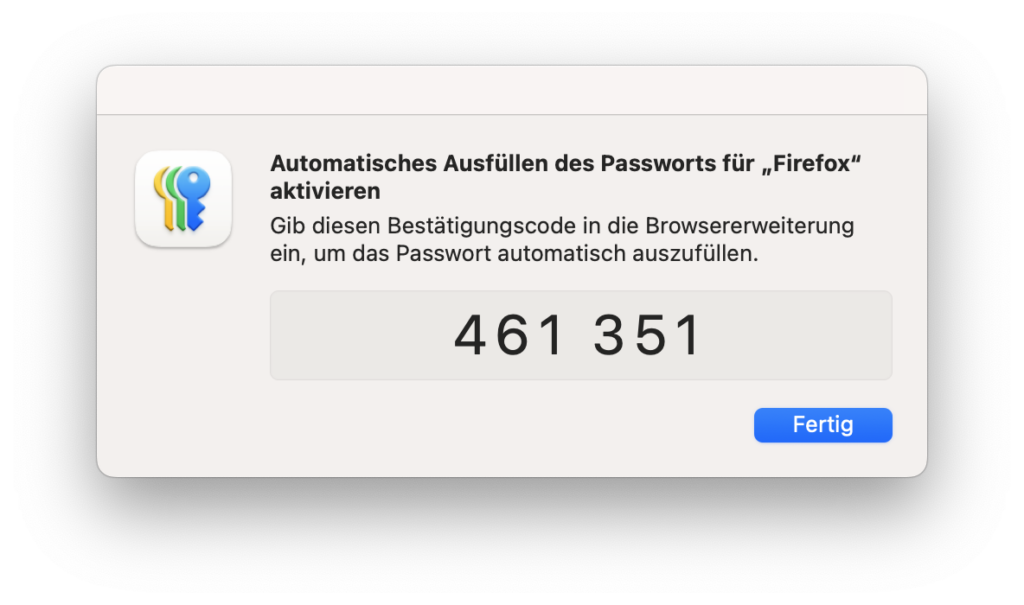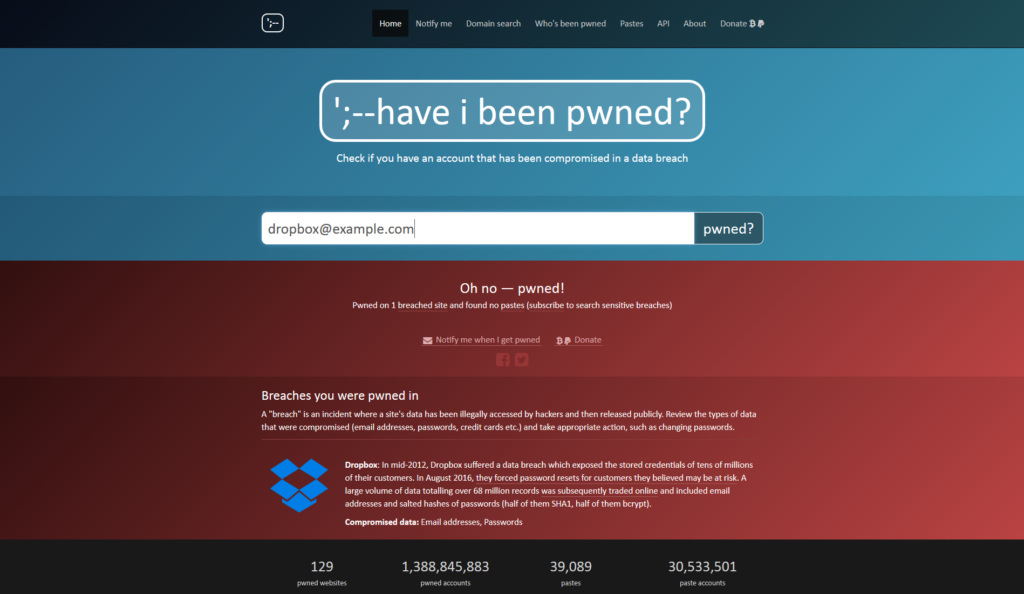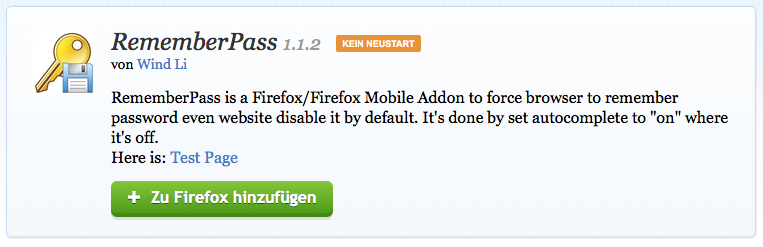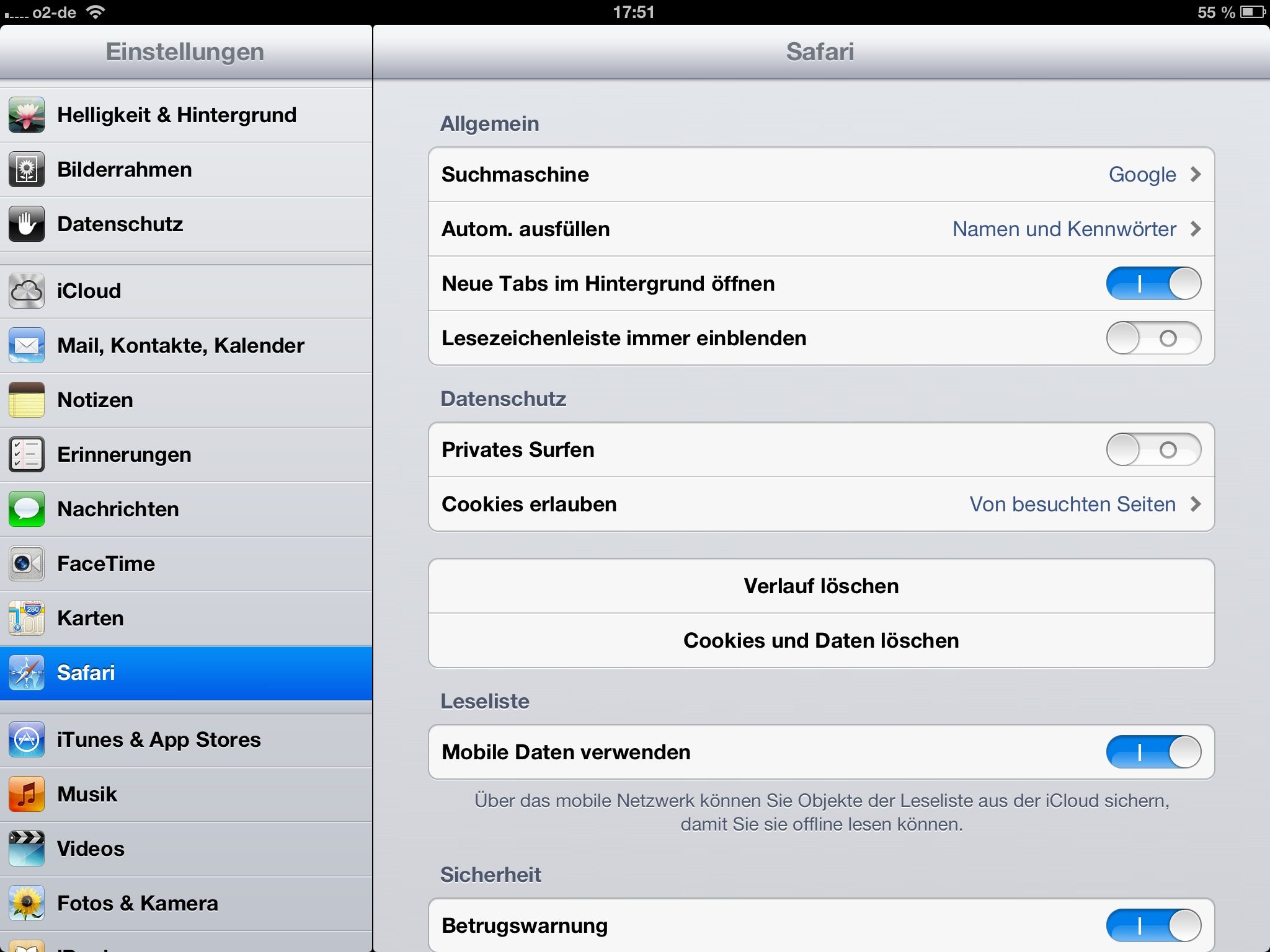Im Safari und unter macOS kann der iCloud-Schlüsselbund genutzt werden, um damit Passwörter aus diesem zu nutzen. Mittlerweile stellt Apple für den Chrome-Browser eine offizielle Erweiterung zur Verfügung.
Für den Firefox gab es lange Zeit keine Unterstützung. Mit dem Add-on iCloud Passwords von Aurélien ändert sich dies.
Nach der Installation wird der Passwort-Manager mit der Hilfsapplikation, die Apple für diesen bereitstellt, verbunden. Anschließend können dann die Passwörter aus dem Passwort-Speicher auch im Firefox genutzt werden.
Die Verknüpfung muss bei jedem Neustart des Firefox neu bestätigt werden. Der Quelltext der Erweiterung ist auf GitHub zu finden. Lizenziert ist die Erweiterung unter der Apache License in Version 2 und damit freie Software.